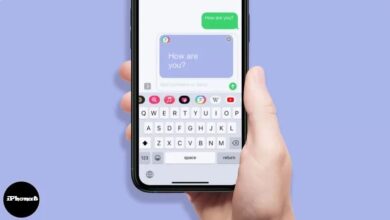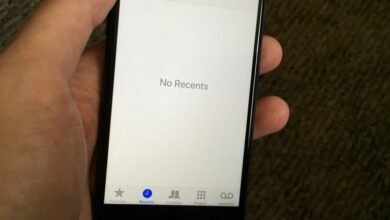كيفية حذف تحديث البرنامج الذي تم تنزيله على iPhone وiPad
كيفية حذف تحديث البرنامج الذي تم تنزيله على iPhone وiPad ،على الرغم من أن تحديثات البرامج على أجهزة iPhone و iPad ضرورية ، إلا أنك في بعض الأحيان لا ترغب في تنزيلها بسبب سعة تخزين جهازك. ومع ذلك ، يقوم iOS تلقائيًا بتنزيل تحديث البرنامج على جهازك ، وبالتالي الحصول على مساحة.
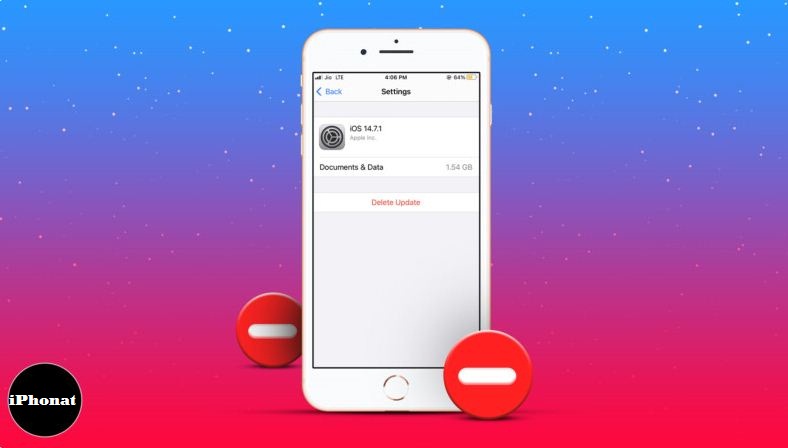
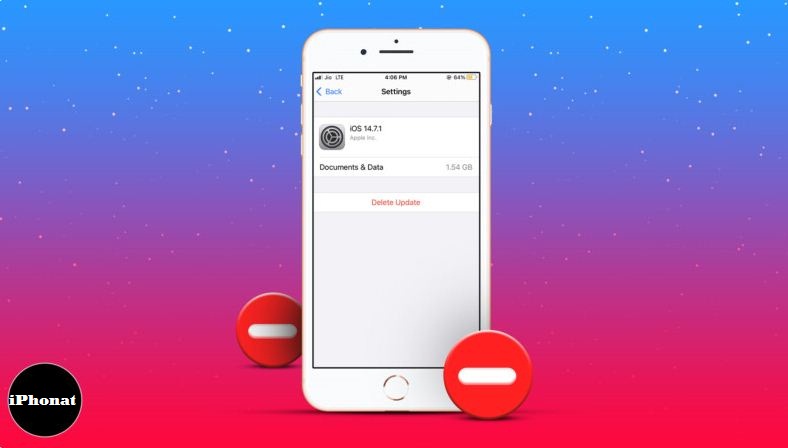
إذا كان هذا هو الحال معك ، فتعرف على كيفية حذف تحديث البرنامج الذي تم تنزيله على جهاز iPhone و iPad.
ملاحظة : إذا كنت تستخدم أحدث إصدار من نظام التشغيل iOS ، فلن تجد خيار حذف التحديث. بالإضافة إلى ذلك ، يمكن حذف التحديث إذا تم تنزيله فقط. سيؤدي تثبيت التحديث إلى إزالة خيار حذفه.
معلومات إضافية : إذا كان جهاز iPhone الخاص بك يعمل بنظام iOS 15 beta ولم تجده مناسبًا ،فيمكنك الرجوع إلى إصدار iOS 14 .
كيفية إزالة تنزيل تحديث البرنامج من iPhone
- افتح الإعدادات .
- انقر فوق عام .
- انقر فوق تخزين iPhone / iPad .
- ضمن هذا القسم ، قم بالتمرير وتحديد موقع إصدار iOS واضغط عليه.
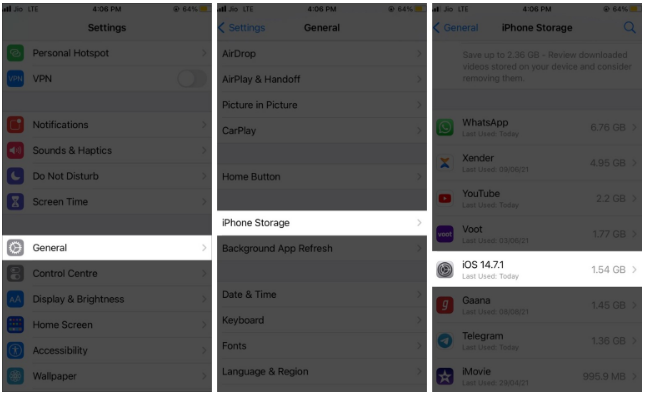
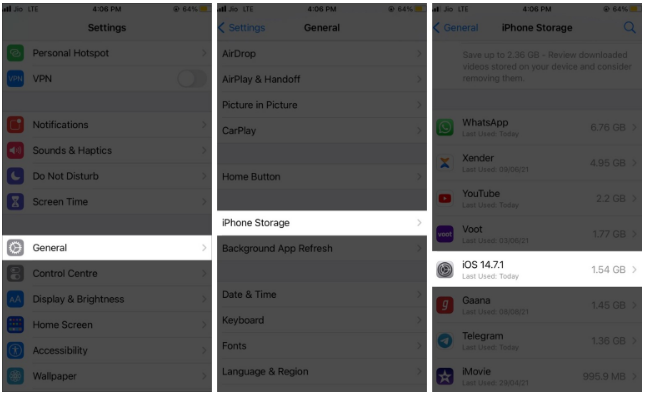
4. انقر فوق حذف التحديث .
5. انقر فوق حذف التحديث مرة أخرى لتأكيد العملية.
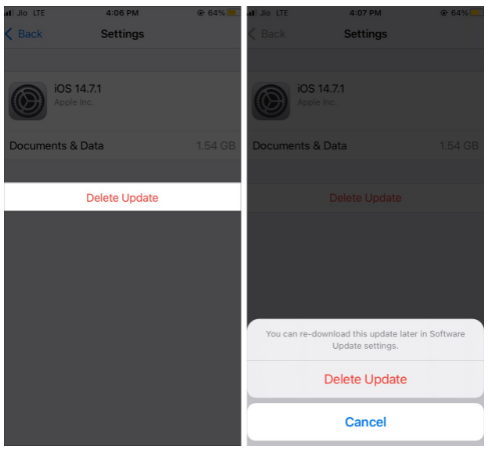
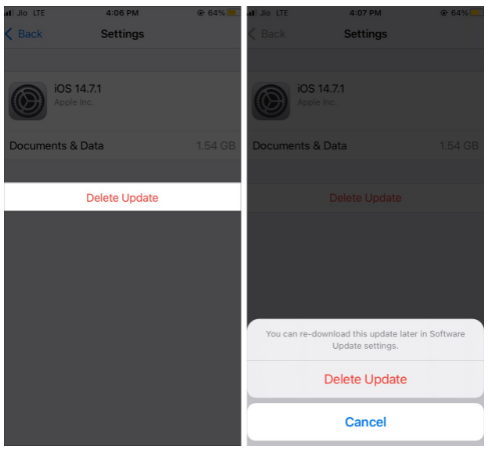
ملاحظة : إذا كنت تستخدم نظام التشغيل iOS 10 أو إصدارًا أقدم ، فابحث عن التخزين واستخدام iCloud ضمن الإعدادات. ثم انقر فوق إدارة التخزين لتحديد موقع تحديث البرنامج وحذفه.
الأسئلة الشائعة لتحديث برامج iOS
س هل يمكنني تنزيل تحديث البرنامج مرة أخرى بعد حذفه؟
بالطبع يمكنك تنزيل تحديث البرنامج مرة أخرى بعد حذفه.س: هل سيكون الأمر جيدًا إذا قمت بإزالة تحديث البرنامج؟
إزالة تحديث البرنامج ليست مشكلة. يمكنك حذفه إذا كانت المساحة المتوفرة على جهازك منخفضة أو إذا كنت تخطط للتحديث إلى أحدث إصدار.س. كيف يمكنني تنزيل تحديث البرنامج مرة أخرى بعد حذفه؟
لتنزيل تحديث البرنامج مرة أخرى بعد حذفه ، انتقل إلى الإعدادات ← اضغط على عام ← اضغط على تحديث البرنامج ← اضغط على تنزيل وتثبيت .
هذا كل شيء! هذه هي الطريقة التي يمكنك بها حذف تحديث البرنامج من جهاز iPhone و iPad. هل تواجه أي مشكلة تتعلق بهذا؟ شارك استفساراتك في التعليقات أدناه.